Man kā IT ekspertam bieži jautā, kā dzēst lapu Google dokumentos. Ir daži dažādi veidi, kā to izdarīt, tāpēc es jums pastāstīšu par šīm darbībām. Vispirms atveriet dokumentu, no kura vēlaties dzēst lapu. Pēc tam noklikšķiniet uz izvēlnes 'Ievietot' un pēc tam atlasiet 'Dzēst lapu'. Tādējādi lapa tiks izdzēsta no jūsu dokumenta. Ja vēlaties dzēst vairākas lapas, varat to izdarīt, atlasot lapas, kuras vēlaties dzēst, un pēc tam nospiežot tastatūras taustiņu Dzēst. Tādējādi no jūsu dokumenta tiks izdzēstas atlasītās lapas. Varat arī izdzēst lapu, ar peles labo pogu noklikšķinot uz tās un atlasot Dzēst. Tādējādi lapa tiks izdzēsta no jūsu dokumenta. Visbeidzot, ja vēlaties dzēst visu dokumentu, varat to izdarīt, noklikšķinot uz izvēlnes 'Fails' un pēc tam atlasot 'Dzēst'. Tādējādi tiks izdzēsts viss dokuments.
instalēt direktoriju
Šajā amatā mēs jums palīdzēsim kā izdzēst lapu Google dokumentos . Kad mēs veidojam dokumentu Google dokumentos, dažkārt nedaudz satura tiek pievienots pēdējai lapai. Tādējādi Google dokumentu dokumentam tiks pievienota papildu lapa. Ja mums ir jānoņem šī lapa, mums ir jānoņem šīs lapas saturs. Taču ir kāds noderīgs triks, kā izdzēst lapu pakalpojumā Google dokumenti. neizdzēšot saturu šo lapu. Šim nolūkam jums ir jāmaina Formatēšana . Mēs esam izklāstījuši soli pa solim instrukcijas par to.

Ir vienkāršāks veids, kā izdzēst lapu pakalpojumā Google dokumenti. Varat viegli izdzēst lapu pakalpojumā Google dokumenti, izmantojot tastatūru Dzēst taustiņu vai Backspace taustiņu. Taču šī opcija izdzēš arī šīs lapas saturu. Tāpēc šī opcija ir noderīga, ja lapas saturs nav svarīgs vai ja starp jūsu Google dokumentu dokumentu ir ievietota tukša lapa.
Kā izdzēst lapu pakalpojumā Google dokumenti
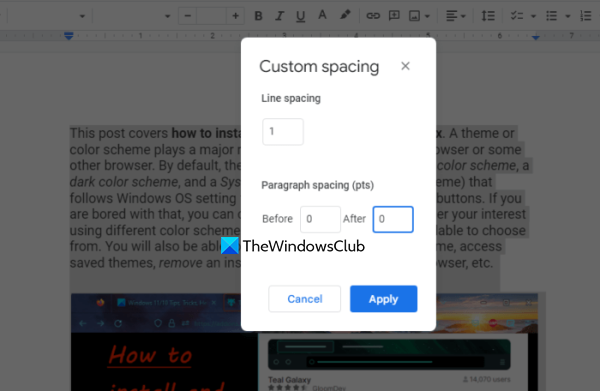
Tālāk ir norādītas darbības, lai izdzēstu lapu pakalpojumā Google dokumenti, mainot formatējumu. Ņemiet vērā, ka šis triks noņem Google dokumentu dokumenta pēdējo lapu, pārvietojot tās saturu uz iepriekšējām lapām. Ja vēlaties noņemt lapu starp dokumentiem, jums tas ir jāizmanto Backspace taustiņu vai Dzēst taustiņu. Tālāk ir norādītas darbības.
- Atveriet Google dokumentu dokumentu
- Atlasiet visu dokumenta saturu, noklikšķinot uz pogas Ctrl+А karstais taustiņš
- Atvērt Formāts izvēlne
- Piekļuve Atstarpes starp rindām un rindkopām sadaļā
- Izvēlieties Pielāgots intervāls . Parādās pielāgotā intervāla logs.
- Šajā laukā iestatiet Atstarpe starp rindām Uz 1
- Uzstādīts Atstarpes starp rindkopām Uz 0 .
- klikšķis Pieteikties pogu šajā laukā.
Šeit rindstarpa nosaka atstarpi starp rindkopas rindiņām, un rindstarpa nosaka atstarpi pirms un pēc rindkopas. Pēc rindkopu atstarpes iestatīšanas uz 0, papildu atstarpes pirms un pēc rindkopām tiks noņemtas un saturs tiks pārvietots uz iepriekšējām lapām.
Tas automātiski samazinās jūsu dokumenta kopējo lappušu skaitu. Ņemiet vērā, ka šīs izmaiņas attieksies tikai uz atlasīto tekstu dokumentā. Tāpēc pirms šo izmaiņu piemērošanas noteikti atlasiet visu dokumentā esošo tekstu kopā ar attēliem.
Savienots: Ievadiet un rediģējiet dokumentu pakalpojumā Google dokumenti, izmantojot balss ievadi.
Dzēsiet lapu pakalpojumā Google dokumenti, izmantojot lapas pielāgošanu
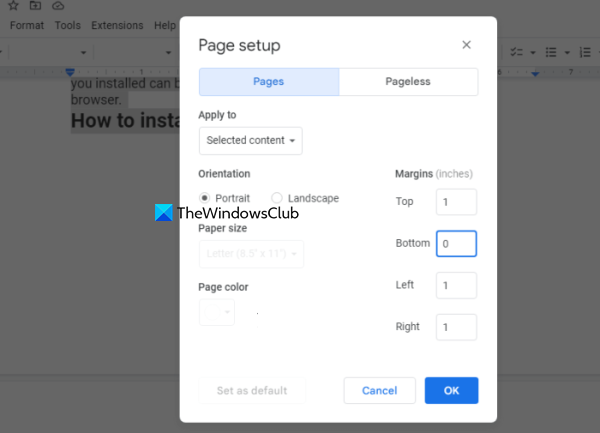
displejs plus logi 10
Varat arī mainīt lapas augšējo un apakšējo piemales, lai noņemtu lapas no Google dokumentiem nevēlamu atstarpju dēļ. Lai to izdarītu, veiciet tālāk norādītās darbības.
- Atveriet dokumentu pakalpojumā Google dokumenti
- klikšķis Ctrl+А karsto taustiņu, lai atlasītu visu dokumenta saturu
- Atvērt Fails izvēlne
- Klikšķiniet uz Lapas iestatīšana opciju un parādīsies logs
- Izvēlieties Lapas cilni šajā laukā
- Mainīt Nolaist krājumi līdz 0 . Ja vēlaties, varat arī mainīt citus laukus, lai noņemtu lapu.
- Nospiediet LABI pogu.
Tas ir viss!
Kā pakalpojumā Google dokumenti izdzēst vairākas lapas?
Google dokumentos ir iespējams un diezgan vienkārši izdzēst vairākas lapas. Pieņemsim, ka vēlaties dzēst lapas 2 Uz 4 savā Google dokumentu dokumentā. Lai to izdarītu, vispirms noklikšķiniet uz 2. lpp novietojiet uz tā mirgojošu kursoru. Pēc tam dodieties uz 4. lpp . Nospiediet un turiet pogu Shift taustiņu un noklikšķiniet uz 4. lpp . Tagad nospiediet pogu Dzēst taustiņu.
jauniniet uz Windows 10, izmantojot iso
Ceru tas palīdzēs.
Lasīt vairāk : kā lejupielādēt un saglabāt attēlus no Google dokumentiem.















